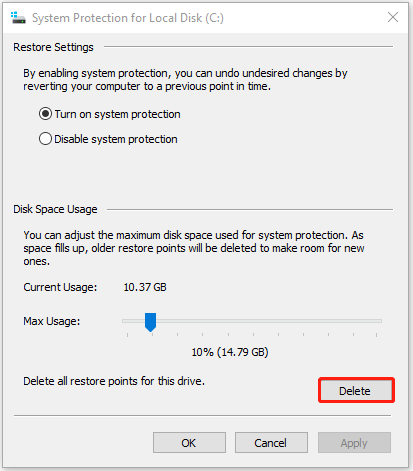Как эффективно удалить теневые копии: подробная инструкция
Теневые копии в Windows могут занимать много места на вашем жестком диске. В этой статье мы расскажем, как удалить теневые копии и освободить дополнительное место.
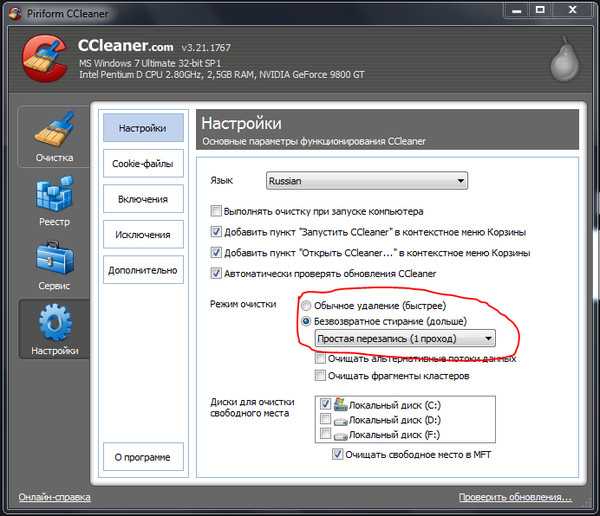

Откройте командную строку с правами администратора. Для этого нажмите Win+X и выберите Командная строка (администратор).

🚀 Как проверить комп на вирусы за 2 минуты, без сложностей и гeмopроя?
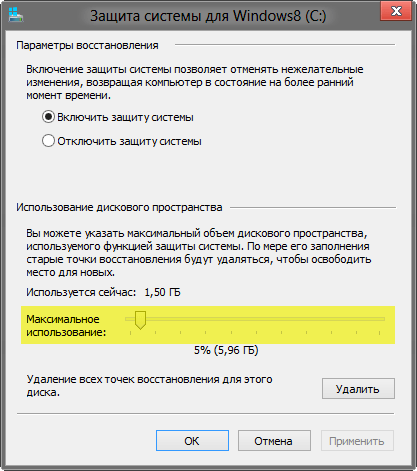
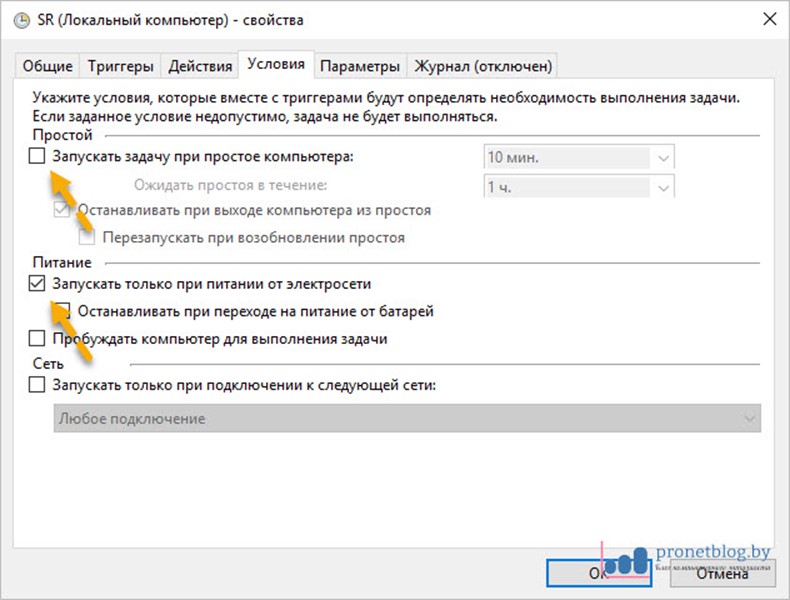
Введите команду vssadmin list shadows и нажмите Enter, чтобы увидеть список всех теневых копий на вашем компьютере.

Как удалить одинаковые файлы дубликаты на компьютере? Passfab
Чтобы удалить все теневые копии, введите команду vssadmin delete shadows /all и подтвердите действие.

Обзор обновления Глубины Двуличия в Донт Старв Тугезер - dst - дст -
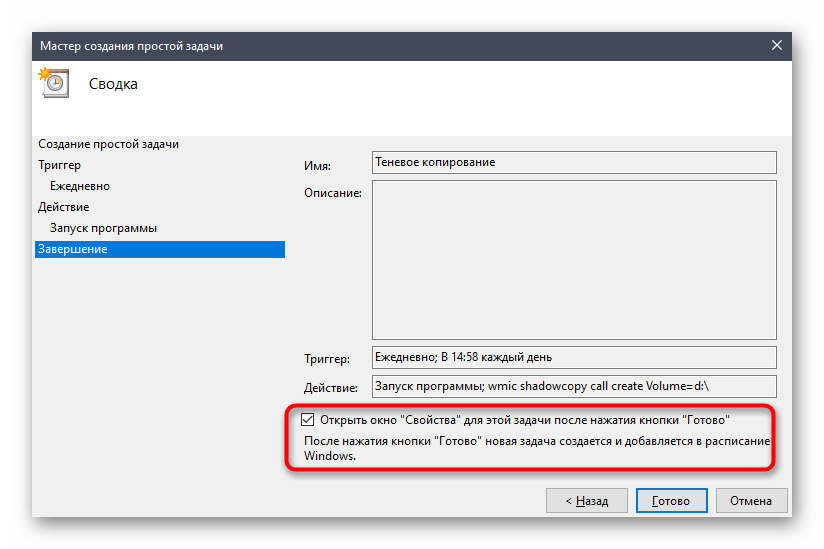
Для удаления теневых копий только на определенном диске, используйте команду vssadmin delete shadows /for=C:.

Как махом отключить ненужные службы Windows? Поможет ли отключение служб и чистка реестра?
Регулярно проверяйте наличие теневых копий и удаляйте ненужные, чтобы освободить место на диске.

Очистка компьютера. Как освободить место на диске C.

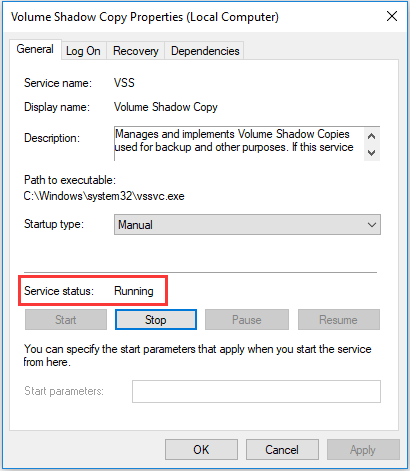
Используйте встроенные инструменты Windows для управления точками восстановления системы.

Удаляем любой неудаляемый файл - Как удалить неудаляемое
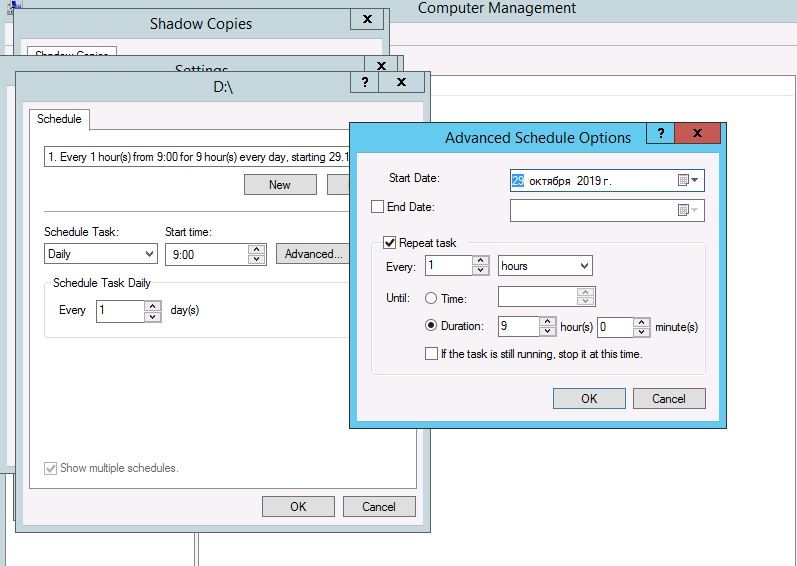
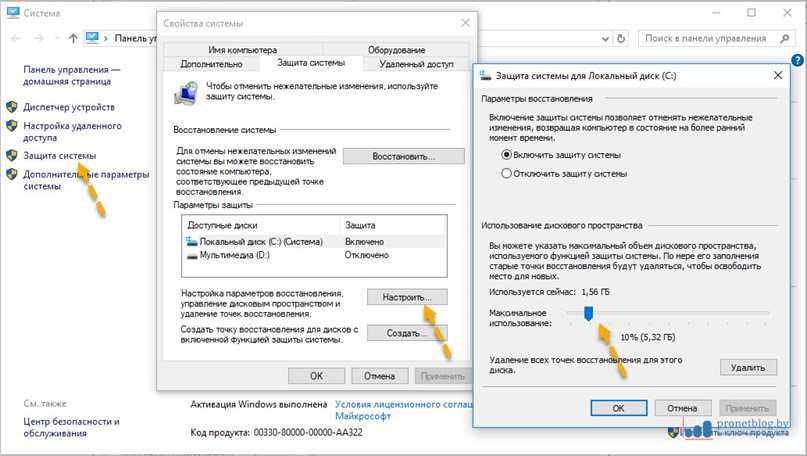
Убедитесь, что у вас есть актуальные резервные копии важных данных перед удалением теневых копий.

Удаление СКРЫТОГО МАЙНЕРА за 30 секунд
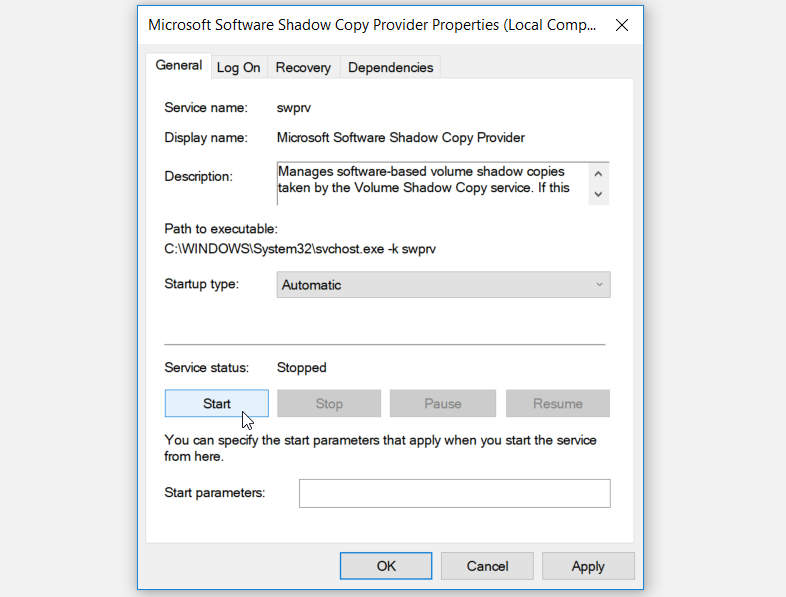
Если вы используете сторонние программы для создания резервных копий, проверьте их настройки на наличие функции создания теневых копий.
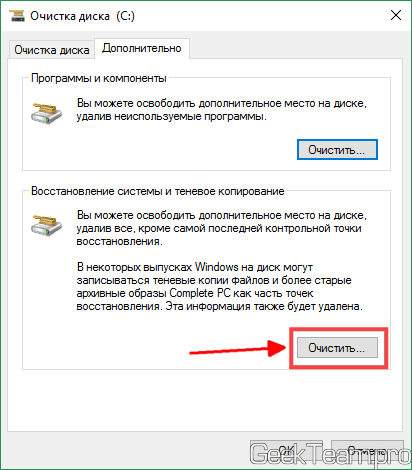
В настройках системы отключите создание теневых копий, если они вам не нужны.
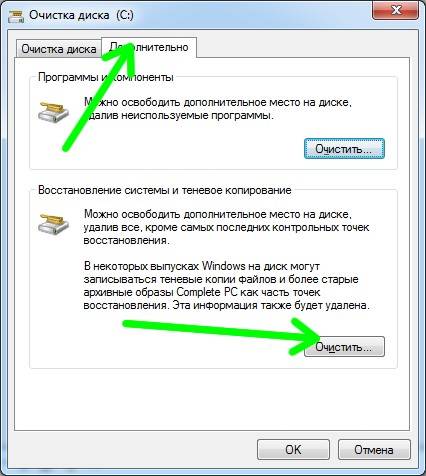
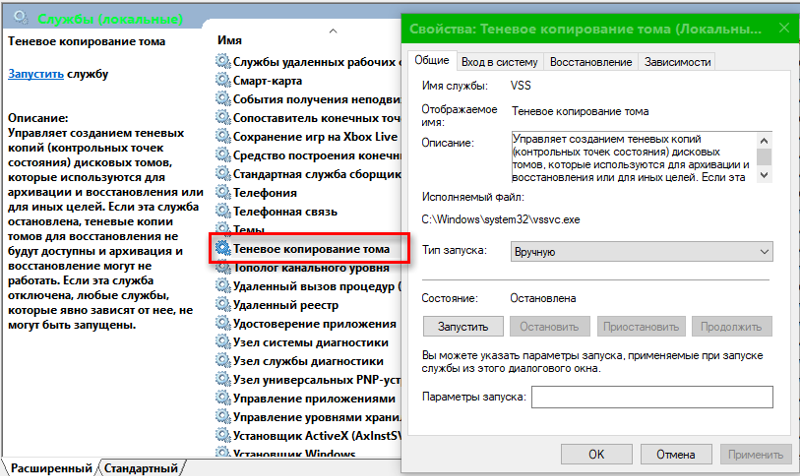
Регулярно очищайте диск с помощью встроенного средства очистки диска, чтобы поддерживать его в оптимальном состоянии.